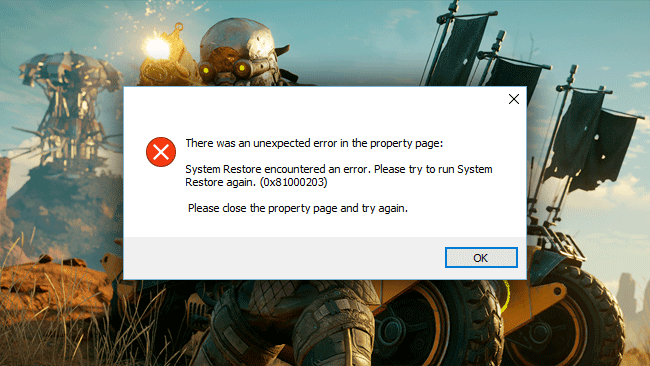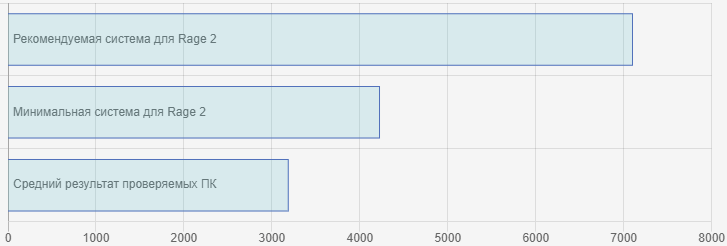Такая же проблема. И касается она не только этого звука. У меня это и звук раскрутки пулемётов автомобиля и даже звук клаксона. Раз нажал и хоть ты его отпустил, хоть вышел из машины и сбежал от неё подальше. Звук не прекращается и продолжает накладывать новые звуки.
- пожаловаться
- скопировать ссылку
Kokoprime1991
darkworld666
Могу посоветовать в панели управления, в настройках звука системы, во вкладке дополнительно, установить Частоту дискретизации 24 bit 48000 Гц. А во вкладке Enhancements, установить галочку Disable all. Либо, если звуковая карта дискретная, то сделать тоже самое в панели соответствующего драйвера. Самой игре, повысить приоритет со Среднего до Высокого, через диспетчер задач. Не факт что это поможет, но попробовать стоит. Лично у меня в игре нет таких проблем со звуком, но данные манипуляции помогали решить подобные проблемы в некоторых других играх.
- пожаловаться
- скопировать ссылку
Ребят можно без лишнего ляля , у кого работает или не работает это не та тема. И по поводу НАФИГА вкл ту или иную настройку- значит надо -_- . Не видите себя как 5 летние, а по делу блин.
- пожаловаться
- скопировать ссылку
Kokoprime1991
Ничего с этим не поделать, ждать пока беседка соизволит подлатать баги
- пожаловаться
- скопировать ссылку
Короче у меня звук полное гуано — особенно звуцк нитро транспорта это какой то пздц !. Не знаю толи так задумано было но такое чувство как будто никто со звуковой дорожкой не работал в плане нормализации громкости …а бывает что вообще все звуки какими то глухими становятся — перезапуск спасает . Предупреждая комменты аля «поиграйся с настройками звука для разного оборудования и разной обстановки в самой игре» — поигрался , результат ноль
- пожаловаться
- скопировать ссылку
Прошло больше 1,5 месяцев, а баг со звуком так и не пофиксили. Все эти проблемы со звуком тачки и у меня.
- пожаловаться
- скопировать ссылку
поиграл эту игру более 10 минут и мозг начинает кипеть от этой симфонии, вызывает неподдельную ярость, первая часть дарила похожие ощущения от бегатьни туда сюда, название прям в тему! и еще очень бесит розовый цвет, прямо до блевоты, вроде и картинка приятная в поле, а к зданиям подходишь и по новой, кто создал этот шедевр геймдизайна, повесить бы его на столбе не за шею
- пожаловаться
- скопировать ссылку
Во время миссии — пару раз перезагрузи сохранение, в свободном режиме — часто помогает быстрое путешествие.
- пожаловаться
- скопировать ссылку
Kokoprime1991
Просто перезагружай игру, иногда несколько раз, мне помогло только так (
- пожаловаться
- скопировать ссылку
Ragerz
Просто дать ответ почти спустя год -_- ГЕНИАЛЬНО. Уже давно пройдено и забыто…
- пожаловаться
- скопировать ссылку
Kokoprime1991
Чет не понял нафига вкл ручное масштабирование на 100? В выкл состоянии тоже самое разрешение (100)
- пожаловаться
- скопировать ссылку
wise-sokol
Какой профит от твоего коммента ? Ты читать умеешь что автор спросил ?
- пожаловаться
- скопировать ссылку
Rage 2, долгожданный сиквел суперпопулярной игрухи 2012 года, наконец-то вышел. И, надо сказать, выглядит неплохо, хотя разрабы заранее предупредили, что для придания игре personality, дизайн будут менять. Но это, как бы, лирическое вступление. Расскажем же мы традиционно о том, какие проблемы Rage 2 уже мешают играть, и как с ними можно бороться.
А рассказывать, как всегда, есть о чем.
Как и любая новая игрушка, эта тоже у кого-то не запускается, у кого-то вылетает или сильно лагает, у кого-то случается черный экран, падает (или не поднимается) FPS, пропадает звук и т.д.
Плюс, помимо «обязательного» для любой новинки набора проблемок, имеют место быть и кое-какие специфические, вроде пресловутой Error 40901 (о ней см. ниже). В общем, по порядку:
проблемы Rage 2: игра не запускается в Steam
… либо сразу же вылетает после первой попытки открыть предыдущий сейв. В таком случае рекомендуется первым делом обновить драйвер видеокарты и проверить, чтобы антивирус не блокировал exe-файл Rage 2.
Если драйвер уже обновлен и с антивирусом все в порядке, а проблема осталась, то:
- пробуем запустить игру в оконном режиме, а для этого в клиенте Steam открываем «Библиотеку«, в списке игр находим Rage 2, кликаем по названию правой кнопкой мыши, в меню жмем «Свойства«, далее во вкладке «Общие» жмем кнопку «Установить параметры запуска«, и в текстовом поле в следующем окне прописываем -windowed и жмем ОК;
- если не сработало, то находим и удаляем файл amdvlk64.dll (по умолчанию находится он по адресу C:WINDOWSSystem32amdvlk64.dll).
Не пропустите: УСИЛИТЕЛИ НАНОТРИТОВ В RAGE 2: ГДЕ ИХ НАБРАТЬ И ПОБОЛЬШЕ
проблемы Rage 2: не запускается и/или запускается, но вылетает при запуске
Такой случается с большинством новых игр, но и устраняется проблемка, как правило, стандартно:
- во-первых, рекомендуется проверить, не конфликтует ли с игрой какое-то из установленных на компе приложений. Сейчас геймеры чаще всего жалуются на популярную утилитку MSI AfterBurner, потому если эту (или похожую прогу) тоже юзаете, то попробуйте отключить её на время.
- во-вторых, нормально запуститься игре может не давать антивирус или Защитник Windows. Потому, надо зайти в настройки антивирусной проги и вручную добавить exe-шник Rage 2 в список исключений. Ну, либо отключить на время антивирус и/или Защитник и попробовать запустить игру без них.
- в-третьих, не помешает также проверить драйверы видеокарты на предмет наличия более актуальных версий, и если таковые есть, то надо их поставить.
- если ни одна из перечисленных мер должного эффекта не возымела, то, в-четвертых, находим exe-шник игры, кликаем по нему правой кнопкой мыши, в меню жмем «Свойства«, в появившемся окне открываем вкладку «Совместимость«, ставим галочку в чек-боксе «Запустить программу в режиме совместимости с«, в меню ниже выбираем «Windows 7«, потом еще ниже активируем опцию «Выполнять эту программу от имени администратора» и кликаем кнопку «Применить«.
проблемы Rage 2: ошибка 0xc0000005 при запуске игры
Что характерно, краш игры с ошибкой 0xc0000005 чаще всего случается, когда юзер просто листает меню игры. Полностью сообщение об ошибке имеет следующий вид:
Faulting application name: RAGE2.exe, version: 0.0.0.0, time stamp: 0x5cd49c81
Faulting module name: amdvlk64.dll, version: 1.0.39.0, time stamp: 0x58fea4bf
Exception code: 0xc0000005
Есть мнение, что решается данная проблема путем удаления файла amdvlk64.dll с последующим перезапуском Rage 2. Кроме того, как отметили посетители форума Bethesda, устранить баг получается также, если на время отключить функцию вертикальной синхронизации в настройках игры и в настройках видеокарты. Для этого:
- открываем Rage 2, заходим в настройки графики, отключаем вертикальную синхронизацию, после чего полностью закрываем игру;
- открываем «Панель управления Nvidia«, открываем «Управление параметрами 3D«(слева) и вкладку «Программные настройки» (справа);
- в списке программ выбираем «Rage 2«;
- затем ниже для параметра «Вертикальный синхроимпульс» устанавливаем значение «Выкл»;
- запускаем Rage 2, играем некоторое время, сохраняемся и выходим;
- открываем «Панель управления Nvidia» и включаем «Вертикальный синхроимпульс«;
- в настройках игры вертикальную синхронизацию не включаем (по крайней мере, до выхода очередного обновления).
проблемы Rage 2: зависает на основном мониторе
Неприятность странная, но тоже случается. Суть проблемы в том, что если играть в Rage 2 на компе с двумя мониторами, то после запуска игра вдруг залипает на основном мониторе, но нормально отображается на дополнительном.
Как такое устранять, мы не знаем, но есть обходной маневр: на этапе запуска надо отключить второй монитор, и включить его только после того, как игра запустится и будет нормально отображаться на основном.
Не пропустите: КРАФТ В RAGE 2: КОМПОНЕНТЫ, РЕЦЕПТЫ И ГДЕ БРАТЬ ЧЕРТЕЖИ
проблемы Rage 2: лагает звук и «немые» NPC
Если у «неписей» в игре пропали голоса, то проверяем корректность настроек аудиоканала:
- в трее Windows правой кнопкой мыши кликам по значку динамика и в появившемся меню жмем «Звуки«;
- в окне «Звук» переходим во вкладку «Воспроизведение«, в списке устройств выделяем нужное и жмем кнопку «Настроить» ниже;
- завершаем настройку.
Если же звук Rage 2 сильно лагает и даже пропадает, то, это либо сбоит аудиодрайвер системы, и лучше его переустановить (в особенности если это Realtek), либо надо в настройках аудио игры установить значение 0 для опции Sound FX.
Если же не помогает, то открываем окно настроек «Звука» Windows (см. выше), переходим во вкладку «Воспроизведение«, в списке устройств выделяем нужное и жмем кнопку «Свойства» ниже.
Далее открываем вкладку «Дополнительные возможности» и отключаем все дополнительные функции аудио и кликаем «Применить«. Перезапускаем игру и слушаем звук.
Если лаги снова повторяются, то придется еще немного повозиться с настройками. Для этого снова открываем окно «Свойства» аудиоустройства, переходим во вкладку «Дополнительно» и методом проб и ошибок в меню «Формат по умолчанию» находим режим, в котором звук в Rage 2 воспроизводится нормально.
Не пропустите: BFG 9000 В RAGE 2: ГДЕ И КАК ЕГО НАЙТИ [ВИДЕО]
проблемы Rage 2: черный экран
Если он наблюдается сразу же по факту запуска игры, то, вероятнее всего, причина данной проблемы состоит в том, что разрешение игры выше, чем разрешение монитора компа.
Потому, не выключая игру, просто переводим её в оконный режим (ALT+ENTER), открываем настройки монитора, запоминаем разрешение, потом заходим в настройки Rage 2 и устанавливаем соответствующее разрешение «картинки» в игре.
Если после этого игра все равно выдает черный экран, то надо проверить драйвер видеокарты на предмет наличия более свежей версии.
проблемы Rage 2: Error 40901
Просто перезапустите игру.
проблемы Rage 2: игра вылетает из-за ошибки драйвера видеокарты
Судя по отзывам, рендомный краш с ошибкой «a fatal error has occurred with your graphics drive» посреди игры возникает по причине перегрева видеокарты, который (перегрев то бишь) случается (как правило) у так называемых разогнанных видеокарт.
Посему, если на вашем компе установлена именно такая и Rage 2 на нем демонстрирует такую проблему, то первым делом следует вернуть GPU к базовым параметрам.
Если же видеокарта с заводским разгоном, то устранить проблему перегрева (снизить скорость) и, следовательно, саму проблему в игре можно с помощью утилиты MSI Afterburner, снизив в настройках частоту до 100 MHz.
Если же скорость видеокарты снижать не хочется (или нет такой возможности), то тогда остается только поставить 30 FPS в игре. Сделать это можно следующим образом:
- открываем «Панель управления Nvidia«, открываем «Управление параметрами 3D«(слева) и вкладку «Программные настройки» (справа);
- в списке программ выбираем «Rage 2«;
- затем ниже для параметра «Вертикальный синхроимпульс» устанавливаем значение «Адаптивный (половина частоты обновления)«;
- запускаем игру и открываем настройки графики;
- отключаем вертикальную синхронизацию и включаем полноэкранный режим.
Не пропустите: MAX FRAME RATE — КАК НАСТРОИТЬ МАКСИМАЛЬНЫЙ FPS ДЛЯ ЛЮБОЙ ИГРЫ [АРХИВ]
проблемы Rage 2: низкий FPS
Не забываем, что данная игра относится к категории ресурсоемких, потому даже если ваш комп и соответствует рекомендованным требованиям, то все равно лучше перед тем, как её запускать, повырубать лишние/ненужные фоновые процессы в компе и освободить немного мощности процессора, про запас. Также не помешает проверить драйвер видеокарты и при необходимости обновить его.
Плюс, в настройках энергопотребления Windows и видеокарты устанавливаем максимальную производительность («Панель управления Nvidia» -> «Управление параметрами 3D» -> «Режим управления электропитанием» -> «Предпочтителен режим максимальной производительности») и значение «Высокая производительность» для параметра «Фильтрация текстур — качество».
Кроме того, если у вас Nvidia не старше GTX 10, то поднять немного FPS можно также за счет оптимизации работы видеокарты. Для этого открываем Панель управления Nvidia, жмем «Управление параметрами 3D«, в списке программ выбираем Rege 2, затем в списке опцию ниже находим строку «Вертикальный синхроимпульс«, кликаем по ней и в меню для нее устанавливаем значение «Быстро«.
Avalanche Studios и id Software представляют вам RAGE 2. В этой игре можно идти куда угодно и стрелять во что угодно.
RAGE 2 вышла на ПК 14 мая 2019 года. Разработчики – Avalanche Studios и id Software. Игровой движок – Apex (также используется в играх Just Cause). Если у вас возникли технические проблемы с игрой, то первым делом проверьте свой ПК на соответствие системным требованиям.
Частый вопрос: Как убрать мыло, замыленность картинки (блур)
Перейдите в настройки -> настройки видео
- Выключите «Размытие в движении»
- Выключите «Хроматическая аберрация»
- Установите параметр «Масштабирование разрешения» в значение «Выкл.»
- Выключите «Глубина резкости»
- Установите сглаживание на «FXAA»
- Выключите «Мягкие частицы»
Частый вопрос: Как поставить русский язык
Язык игры меняется в настройках:
SETTINGS -> GENERAL SETTINGS -> TEXT LANGUAGE (Ставим русский)
SETTINGS -> GENERAL SETTINGS -> AUDIO LANGUAGE (Ставим русский)
Частый вопрос: Дефибриляция (что делать?)
Не совсем технический вопрос, но могут возникнуть сложности. В ковчеге вы получаете навык дефибриляция. Чтобы пройти тест, нужно нажимать кнопки показанные на экране, когда они почти исчезают.
Важно: Путь к игре не должен содержать русских букв и спец. символов. Все названия папок должны быть на латинице.
Важно: Проблемы со входом в аккаунт Bethesda.net (ERROR 40901) связаны с нагрузкой на сервера.
Частые проблемы:
- Ошибка «Недостаточно памяти»
- Увеличить производительность
- RAGE 2 перестала запускаться
- Ошибка Microsoft Visual C++ 2015
- Не работает управление
- RAGE 2 тормозит
- Ошибка 0xc000007b
- Вылетает на рабочий стол
- Ошибка DirectX
- Оптимизация RAGE 2 / Увеличить FPS
- Ошибки звука / Пропадает звук
- Висит в процессах
- Ошибки DLL
- При запуске ничего не происходит
- Черный экран RAGE 2
- «Синий экран смерти» (BSOD)
- Ошибка при установке
- Не на весь экран
- Не сохраняется
Ошибка «Недостаточно памяти»
Возможные причины: игре не хватает оперативной памяти; на жестком диске не хватает места для файла подкачки; вы сами настраивали размер файла подкачки (или отключили его, или использовали софт); некая программа вызывает утечку памяти (откройте диспетчер задач CTRL+ALT+DELETE и отсортируйте приложения по потреблению памяти).
Низкий FPS в RAGE 2
По порядку выполните рекомендации. Установите последний драйвер видеоадаптера (Nvidia, AMD или Intel). Перезагрузите компьютер. Уменьшите разрешение, а также используйте низкий уровень визуальных эффектов в опциях RAGE 2. Не используйте всевозможные ускорители и «бустеры», потому что они также требуют ресурсы вашей системы, и при этом их действенность в большинстве случаев крайне незначительна. Вместе с тем вы можете заразить вирусом свой ПК. Переустановка Windows. Этот вариант следует использовать лишь на крайний случай, когда остальные варианты не действуют. Дело в том, что с течением временем операционная система разрастается устаревшими файлами и процессами настолько, что серьезно тормозится работа приложений. Обязательно проверьте советы по оптимизации RAGE 2.
RAGE 2 перестала запускаться
Какие изменения вы производили на компьютере? Возможно причиной проблемы стала установка новой программы. Откройте список установленных программ (Пуск -> Установка и удаление программ), отсортируйте по дате. Удалите недавно установленные. Переустановите RAGE 2.
Также проверьте диспетчер задач. Если запущены копии процессов RAGE 2, завершите их все.
Ошибка Microsoft Visual C++ 2015
«The following component(s) are required to run this program: Microsoft Visual C++ 2015 Runtime»
Установите недостающую библиотеку с сайта Microsoft
Не работает управление в RAGE 2
Вытащите устройство ввода (геймпад, мышь) из USB и снова вставьте. Если не работает мышь и клавиатура, то попробуйте отключить геймпад и другие USB-устройства.
Для Origin
Библиотека > Правой кнопкой RAGE 2 > Свойства > Снять галочку «Включить внутриигровой экран»
RAGE 2 виснет
Постоянные лаги могут являться причиной нестабильной работы системы. Откатите разгон компонентов ПК при условии, что он используется. Проведите тестирование жесткого диска, оперативной памяти, процессора и видеокарты. Специальные программы можно скачать в интернете. Читайте советы по оптимизации RAGE 2.
RAGE 2 и ошибка 0xc000007b
This application was unable to start correctly (0xc000007b). Самая частая причина появления ошибки при запуске приложения 0xc000007b — проблемы с драйверами NVidia.
Возможные решения
- Переустановите драйвера видеокарты
- Попробуйте запустить игру от имени администратора
- Установите/обновите DirectX, Visual C++, .Net Framework. Все файлы загружайте только с официального сайта Microsoft.
- Откройте командную строку «Выполнить» через меню «Пуск» и пропишите sfc /scannow. С помощью этой команды ваш ПК просканирует системные файлы и исправит некоторые ошибки.
- Удалите лишний софт, который может конфликтовать с видеодрайвером. В основном это различные «улучшатели» графики. Чем меньше у вас работает дополнительных приложений, тем лучше.
Метод с помощью программы Dependency Walker 64bit
- Скачайте и распакуйте Dependency Walker 64bit.
- Запустите программу, перейдите в View > Full paths. Теперь выберите файл .exe RAGE 2. После того как вы выбрали .exe игры может всплывать окно в котором вы увидите ошибки, просто закройте его. В разделе module, прокрутите блок вниз до конца ошибки и вы увидите несколько значений в столбцах.
- Теперь в колонке CPU все DLL файлы должны быть x64-битные для вашей игры. Если есть x86 DLL-файл будет в красном столбце CPU. Этот файл и вызывает ошибку 0xc000007b.
- Теперь перейдите на сайт dll-files.com и скачайте там 64-битную версию этого DLL файла и поместить его в корневую папку с игрой и в C:Windowssystem32. Игра теперь должна запустится без проблем.
RAGE 2 вылетает на рабочий стол
Попробуйте временно отключить антивирус (особенно в случае с Avast!). Также смотрите советы в разделе ошибок при запуске.
Ошибка DirectX в RAGE 2
Ошибки вида: DirectX Runtime Error, DXGI_ERROR_DEVICE_HUNG, DXGI_ERROR_DEVICE_REMOVED, DXGI_ERROR_DEVICE_RESET.
Рекомендации по устранению ошибки
- Выполнить «чистую» установку только драйвера видеокарты. Не устанавливать аудио, GeForce Experience … То же самое в случае AMD.
- Отключить второй монитор (при наличии) и любые другие периферийные устройства.
- Отключить G-Sync.
- Использовать средство проверки системных файлов
- Для карт NVIDIA. Правый клик по рабочему столу -> Панель управления NVIDIA. Вверху, где Файл, Правка, Вид … нажмите «Справка» и включите «Режим отладки».
- Иногда причиной может являться перегрев видеокарты. Используйте утилиту FurMark для проверки работы видеокарты под нагрузкой. Попробуйте понизить частоты. Более подробную информацию смотрите в интернете по запросам: андервольтинг и понижение частоты видеокарты.
Оптимизация RAGE 2 на ПК
Это достаточно объемный вопрос . Можно выполнить несколько действий для роста FPS.
Советы по оптимизации RAGE 2
Обновите видеодрайвер
Nvidia / AMD
Понизьте настройки графики
Это первое, что следует сделать. Попробуйте понизить графические настройки в игре и поставить минимально возможное разрешение. Наибольшее значение на производительность оказывают: настройки сглаживания, детализация, качество теней и текстур, а также дальность прорисовки.
Используйте разгон компонентов
При условии хорошего охлаждения, вы можете попробовать разогнать тактовую частоту процессора или видеокарты. Учтите, что разгон может привести к нестабильности работы, поэтому проведите стресс-тесты такими программами как AIDA64, BurnInTest, Furmark, OCCT и другими. Как правило, все современные материнские платы обладают специализированным набором утилит от производителя, с помощью которых можно безопасно разгонять видеокарту, процессор или оперативную память. Учтите, что некоторые видеокарты (обычно с добавлением OC Edition в названии) уже от производителя идут с завышенными частотами. Важно: разгон встроенных в чипсет (интегрированных) видеокарт зачастую лишен всякого смысла. Подробные шаги по разгону смотрите в инструкциях к специализированному софту
Используйте специальную утилиту от производителя видеокарты
AMD Gaming Evolved / NVIDIA GeForce Experience / Intel HD Graphics Control Panel — утилиты с разнообразными инструментами, в которых можно найти оптимизацию игр.
Подробнее по ссылке
Очистите компьютер от мусора
В интернете можно найти различные, как платные, так и бесплатные программы для очистки PC. Glary Utilities 5 — одна из самых популярных.
Очистка и оптимизация жесткого диска
Кликните правой кнопкой по иконке диска, перейдите в свойства жесткого диска. На вкладке «Сервис» -> кликните кнопку «Оптимизировать (или дефрагментировать)». Используйте также проверку (вкладка «Сервис») и очистку (вкладка «Общие») диска.
Панель управления NVIDIA / AMD
В панели управления NVIDIA (или AMD) перейдите на вкладку «Управление параметрами 3D» (NVIDIA), или Игры -> Настройки 3D-приложений (AMD). Вы можете задать здесь как глобальные настройки обработки графики, так и отдельно для RAGE 2. Или в разделе «Регулировка настроек изображения с просмотром» (для NVIDIA), после чего «Пользовательские настройки -> Производительность», передвинув ползунок до конца влево.
Удалить ненужные процессы из автозагрузки
Нажмите кнопку Пуск (в левом нижнем углу). Введите в поисковую строку msconfig, нажмите Enter. В открывшемся окне конфигурации системы откройте вкладку «Автозагрузка» (в Win 10 нажать CTRL+ALT+DELETE и выбрать такую же вкладку). Здесь перечислен список программ, которые автоматически загружаются вместе с Windows. Отключите все ненужное (не убирайте из автозагрузки неизвестные вам приложения, иначе вы можете нарушить запуск загрузки). Перезагрузите компьютер. Не запускайте программы (браузер, Skype и т.п.). Запустите RAGE 2.
Повысьте эффективность работы операционной системы
Включите простое оформление рабочего стола без ресурсоемких эффектов, отключите неиспользуемые службы, встроенные отладчики и другое.
Увеличить оперативную память с помощью флешки
Кликните правой кнопкой мыши на диске USB и выберите «Свойства». В разделе «Ready Boost», поставьте галочку «Использовать это устройство» (“Use this device”).
Проблемы звука / Нет звука в RAGE 2
Рекомендации при возникновении проблем звука
Первым делом перезагрузите вашего компьютера, после чего проверьте работает ли звук в Windows: кликните два раза значок динамика в нижнем правом углу и кликайте по ползунку динамика.
Если ничего не слышно, то нажмите правой кнопкой мыши (ПКМ) по значку динамика и перейдите в «Устройства воспроизведения». На вкладке вопроизведение посмотрите, какой источник звука отмечен по-умолчанию. По нему ПКМ и выбрать «Проверка». Если звука нет, то ПКМ по иконке и выбрать «Обнаружить неполадки со звуком».
Звук слышно в Windows, но в игре нет:
Проверить опции громкости в настройках самой игры. Обновить DirectX и аудиодрайвер.
Есть звук, но нет голосов:
Возникли проблемы с файлами озвучки при установке. Проверьте целостность файлов игры в Steam.
Рекомендации при возникновении неполадок со звуком Creative
Перезапустите звуковую панель Creative. Проверьте в ней настройки звуковой карты.
Общие рекомендации при появлении неполадок звука Realtek
Перезапустите панель управления звуком Realtek. Проверьте в ней настройки звуковой карты. В Realtek HD Audio Manager переключите тип аудио с Quadraponic (квадрафонический) на Stereo (стерео).
RAGE 2 зависла в диспетчере
Запустите RAGE 2 в режиме совместимости с другой ОС.
Иногда проблемой является надстройка драйвера Nvidia GeForce Experience. Отключите в ней все оптимизации для игры.
На видеокартах AMD проблемы может создавать приложение Gaming Evolved (Raptr). Попробуйте его временно отключить или удалить.
Если в диспетчере задач есть Nvidia Capture Service, попробуйте завершить процесс. Завершите другие процессы, связанные с захватом видео.
Обновите драйвер видеокарты.
Также см. советы «Не запускается».
Ошибка DLL в RAGE 2
Ошибки вида: dll is missing, d3d11.dll, msvcp110.dll не найден и другие.
ВАЖНО: не рекомендуется скачивать DLL-файлы со сторонних сайтов в попытке заменить ваши отсутствующие или поврежденные файлы DLL. Используйте этот вариант только в крайнем случае.
Обратите внимание, что путь к игре не должен содержать русских букв, только латиница!
Стандартные действия при появлении ошибки DLL
Стандартные действия при появлении ошибки DLL:
- Перезагрузите компьютер
- Восстановите удаленный DLL-файл из корзины (или используйте программу восстановления файлов). Разумеется этот вариант подойдет в том случае, если вы удаляли файл
- Просканируйте компьютер на вирусы и вредоносные программы
- Используйте восстановление системы (смотрите инструкции в интернете)
- Переустановите RAGE 2
- Обновите драйверы
- Использование средство проверки системных файлов в Windows 10 (смотрите инструкции в интернете)
- Обновите Windows при наличии патчей
- Выполните чистую установку Windows
- Если после чистой установки Windows ошибка DLL сохраняется, то эта проблема связана не с программным обеспечением, а с компонентами вашего PC.
Ошибки с конкретными DLL
Сообщение об ошибке MSVCP140.dll. Вам необходимо обновить/установить пакет Visual C++
Это можно сделать по ссылке
https://www.microsoft.com/ru-ru/download/details.aspx?id=48145
Если у вас подключены какие-либо USB-контроллеры (или другие устройства), подключенные к сети, попробуйте отключить их. Сбои при запуске с именами модулей сбоев ntdll.dll и EZFRD64.DLL могут (в частности, для последних) быть связаны с USB-контроллерами или PS2-USB-адаптерами (для различных игр).
Если у вас возникают ошибки api-ms-win-crt-runtime-l1-1-0.dll на Windows 7 или Windows 8.1, Microsoft выпустила патч для устранения этой проблемы.
https://support.microsoft.com/en-us/kb/2999226
Если появляется сообщение об ошибке MSVCR120.dll, перейдите в C:WindowsSystem 32 и найдите «MSVCR120.dll». Удалите этот файл. Перейдите в C:Program Files (x86)SteamsteamappscommonRAGE 2_CommonRedistvcredist2013 и запустите «vcredist_x64.exe». Затем нажмите «repair» (исправить).
RAGE 2 не запускается
Общие рекомендации
Попробуйте удалить Visual C++. Затем установите Visual C++ из папки с игрой:
- Откройте библиотеку Steam
- Выберите RAGE 2 из списка
- Щелкните правой кнопкой мыши по игре и выберите «Свойства»
- Выберите «Локальные файлы»
- Выберите Обзор локальных файлов …
- Перейдите в папку _CommonRedistvcredist
Если не запускается RAGE 2 и при этом не появляется никаких ошибок. Если это первый запуск, то попробуйте просто подождать.
Рекомендации от разработчиков:
Обновите видеодрайвер
Убедитесь, что вы используете последние версии Nvidia PhysX (для видеокарт Nvidia) и DirectX.
Directx Webinstall: http://www.microsoft.com/download/en/confirmation.aspx?id=35
Убедитесь, чтобы в настройках панели управления Nvidia опция была установлена на «Application Controlled» (Управление из приложения).
Попробуйте запустить игру от имени администратора:
- Перейдите в библиотеку Steam
- Выберите из списка RAGE 2
- Щелкните правой кнопкой мыши по игре и выберите «Свойства»
- Выберите «Локальные файлы»
- Выберите Обзор локальных файлов …
- В папке с игрой выберите .exe файл игры
- Выберите файл правой кнопкой мыши
- В раскрывающемся меню выберите «Свойства»
- В окне «Свойства» выберите вкладку «Совместимость»
- В разделе «Параметры» установите флажок «Выполнять эту программу от имени администратора»
- Нажмите «Применить»
- Запустите игру
Попробуйте понизить разрешение экрана перед запуском игры.
Также убедитесь, чтобы ваша операционная система Windows и стороннее программное обеспечение было обновлено до последних версий.
Загрузите Visual C ++ 2017 Redistributable:
Для Windows 64-bit:
- Visual C++ Redistributable for Visual Studio 2017 (64-bit)
Для Windows 32-bit:
- Visual C++ Redistributable for Visual Studio 2017 (32-bit)
Установите обе версии.
Помимо этого, установите ПО .NET:
Microsoft .NET Framework 4.7.1
DirectX End-User Runtime Web Installer – возможно, вы уже установили это
Смотрите дополнительные советы ниже:
Для пользователей Windows:
- Проверьте версию операционной системы, убедитесь в том, что стоят все необходимые обновления
- Проверьте целостность кэша файлов (для Steam)
- Перезагрузите компьютер
- Переустановите игру
- Попробуйте отключить программы, которые могут конфликтовать с игрой (антивирусы, файрволы и проч)
- Убедитесь, что компьютер соответствует минимальным системным требованиям RAGE 2
- Убедитесь, что на системном диске имеется как минимум 5 Гб свободного места
- Просканируйте систему антивирусной программой
- Переустановка операционной системы должна рассматриваться как крайний вариант действий
Для Mac:
- Обновите версию Mac OS
- Выполните проверку целостности кэша RAGE 2 в Steam
- Попробуйте отключить программы, потенциально конфликтующие с игрой (антивирусы, файрволы и проч)
- Удостоверьтесь, что ваша система удовлетворяет минимальным требованиям
Черный экран RAGE 2
Черный экран а также белый экран, либо другие цвета, может означать разные ошибки, но наиболее часто это относится к какой-либо проблеме со стороны видеоподсистемы, и в некоторых случаях виновником проблемы может быть модуль оперативной памяти. Также уберите разгон компонентов ПК при условии, что он используется.
Возможные действия при появлении этой проблемы
Попробуйте запустить RAGE 2 в оконном режиме
Оконный режим в Steam
- Откройте библиотеку Steam
- Щелкните правой кнопкой мыши по RAGE 2, и откройте «Свойства»
- Откройте вкладку «Общие» и нажмите «Установить параметры запуска»
- Добавить -windowed
Оконный режим через .exe
- Кликните правой кнопкой мыши по ярлыку игры на рабочем столе, и откройте «Свойства»
- В строке «Объект» после кавычек («) добавить » -windowed «
- «C:GamesRAGE 2BinWin64RAGE 2.exe» –windowed
Закрыть программы для захвата видео
Причиной черного экрана могут быть программы для захвата видео: OBS Studio, PlayClaw, Ezvid и т.д.
Помимо этого проблемы могут вызывать приложения, которые связаны с обработкой видео в играх. К примеру: ReShade, Overwolf и многие другие. Различные модификации также могут приводить к ошибке. Используйте простое правило: чем меньше программ работает одновременно с игрой, тем лучше. Уберите все ненужное.
Тестирование оперативной памяти
Виновником проблемы иногда становится оперативная память PC.
- Проведите диагностику с помощью приложения для проверки оперативной памяти. Например: MemTest. Про способ проверки памяти средствами в Windows 10, 8, 7 смотрите здесь.
- Попробуйте установить планки памяти на другие слоты.
- Если в ПК 2 и более модулей, то попробуйте оставить только один.
- Более подробные сведения по этой теме можно найти в интернете.
RAGE 2 — BSOD или «Синий экран»
BSOD, как правило, означает какую-то серьезную неполадку в вашей системе, которая не связана с игрой. Первым делом проверьте свой блок питания. При перегреве он будет отключаться. Также, если системе не хватает от него питания, то возможны различные ошибки, включая BSOD. Проведите тестирование других компонентов вашего ПК. В сети можно найти различные утилиты для проверки памяти, жесткого диска и видеокарты.
Ошибка при установке RAGE 2
Зависла установка. Путь к игре не должен содержать русских букв, только латиница. Выполните проверку и очистку жесткого диска (в редких случаях может помочь замена кабеля SATA). Попробуйте изменить путь установки.
RAGE 2 не на полный экран
Нажмите ALT+ENTER. Проверьте настройки игры (оконный режим, разрешение и т.д.). В некоторых случаях помогает изменение частоты обновления (в панели управления Nvidia) с 60 Гц на 59 Гц (нажать «Применить»), и снова вернуть на 60 Гц. Еще один способ: также в панели управления Nvidia перейти в раздел «Регулировка размера и положения рабочего стола». В правом верхнем углу нажать «Восстановить».
RAGE 2 Не сохраняется
Путь к игре не должен содержать русских букв, только латиница.
Rage 2 — продолжение постапокалиптического шутера с видом от первого лица от создателей серий Doom и Just Cause. Как и у любой игры, в данном проекте есть баги и ошибки, которые мешают спокойному изучению контента. В этом гайде мы собрали для вас самые распространенные проблемы Rage 2, чтобы вы могли их самостоятельно устранить и получить максимальное удовольствие от геймплея.
К сожалению, в играх бывают изъяны: тормоза, низкий FPS, вылеты, зависания, баги и другие мелкие и не очень ошибки. Нередко проблемы начинаются еще до начала игры, когда она не устанавливается, не загружается или даже не скачивается. Да и сам компьютер иногда чудит, и тогда в Rage 2 вместо картинки черный экран, не работает управление, не слышно звук или что-нибудь еще.
Первое, что стоит сделать при возникновении каких-либо проблем с Rage 2, это свериться с системными требованиями. По-хорошему делать это нужно еще до покупки, чтобы не пожалеть о потраченных деньгах.
Минимальные системные требования:
- Операционная система: Windows 7, 8.1 или 10 (x64)
- Процессор: Intel Core i5-3570 или AMD Ryzen 3 1300X
- Оперативная память: 8 ГБ
- HDD: 50 ГБ на жестком диске
- Видеокарта: Nvidia GeForce GTX 780 или AMD R9 280 3 ГБ
Рекомендуемые системные требования:
- Операционная система: Windows 7, 8.1 или 10 (x64)
- Процессор: Intel Core i7-4770 или AMD Ryzen 5 1600X
- Оперативная память: 8 ГБ
- HDD: 50 ГБ на жестком диске
- Видеокарта: Nvidia GeForce GTX 1070 или AMD Vega 56 8 ГБ

Rage 2 не запускается ошибка ERROR.GAMELAUNCHSCANREPAIR (2.19.740.16.10.2583). Решение
Это проблема относится не столько к самой Rage 2 от Avalanche Studios, сколько к программе для запуска, за которую отвечает издатель Bethesda. Некоторые пользователи лаунчера говорят, что игра не запускается, выдавая лишь ошибку ERROR.GAMELAUNCHSCANREPAIR (2.19.740.16.10.2583). Чтобы ее устранить, нужно проделать следующие действия:
- Открыть лаунчер Bethesda.net;
- Найти Rage 2 в библиотеке и нажать кнопку «Game Options» (настройки игры);
- В открывшемся окне выбрать «Scan and Repair» (сканирование и починка);
- Дождаться, пока процесс завершится, заодно проверить состояние сервера;
- Если сервер онлайн, то он загрузит последние обновления.
- Запустить игру.
Иногда некоторые файлы игры не проходят фильтр системы защиты Windows. В таком случае можно попробовать запустить Rage 2 с правами администратора или добавить игру в список исключений встроенного фаервола Windows Defender. В обоих случаях нужно найти EXE-файл игры. При установке с настройками по умолчанию он будет находиться в одной из двух директорий:
- C://Program Files (x86)/Bethesda.net Launcher/games/RAGE 2
- C://Program Files (x86)/Steam/steamapps/common/RAGE 2
К слову, то же самое можно проделать и с исполнительным файлом Bethesda.net Launcher. Он обычно скрывается по такому адресу: C:/Program Files (x86)/Bethesda.net Launcher.

В Rage 2 слишком яркие цвета. Решение
Конечно, с самого анонса Rage 2 позиционировалась как очень яркая и сочная игра про постаппокалипсис, но после релиза некоторые игроки выжгли себе глаза кислотной графикой. Местами цвета настолько яркие, что мешают игровому процессу. При этом в самой игре настроек яркости и контраста просто нет. Частично эту проблему можно решить с помощью настроек яркости на самом мониторе, но не полностью.
После тестирования стало ясно, что дело не совсем в яркости картинки. Как и многие другие современные игры, Rage 2 поддерживает технологию цветокоррекции под названием HDR. Но из-за бага в игре работает эта фича неправильно, из-за чего выдает «кислотную» графику на мониторах с поддержкой HDR. При этом на остальных экранах все в порядке.
К сожалению, в настройках игры нет возможности отключить HDR, эта технология автоматически используется, если есть поддержка у монитора. Чтобы избавиться от слишком ярких цветов в Rage 2, придется дождаться патча от разработчиков.

В Rage 2 нет предметов за предзаказ. Решение
Чтобы завлечь потенциальных покупателей, разработчики Rage 2 включили бонусные предметы в набор предварительного заказа. Это два эксклюзивных оружия: «Пистолет поселенца» (Settler Pistol) и BFG из Doom, броню Николаса Рейна (Nicholas Raine’s Armor), задание «Культ Мертвого Бога» (Cult of the Death God), скины для машины, специальный чит-код и миссия «Рассвет Призраков» (Rise of the Ghosts).
Но после релиза многие игроки не смогли обнаружить обещанный контент предзаказа, причем проблема была только у тех, кто купил игру в Steam. Оказалось, что все эксклюзивные штуки доступны только тем, кто использует Bethesda.net Launcher, а также привязал свою учетную запись Steam к аккаунту Bethesda.net. Последнее можно сделать, зарегистрировавшись на упомянутом портале издателя.

Rage 2 зависает во время ручного сохранения. Решение
Еще одна недоработка релизной версии Rage 2 — это периодические зависания во время сохранения в ручном режиме. При этом иногда игра «отвисает», и дальше работает нормально, а иногда замирает намертво, после чего приходится перезапускать ее с прошлого сохранения. При этом у некоторых пользователей все в полном порядке.
В данный момент еще пока не выявлена закономерность. Часть игроков сообщает, что у них зависания происходят чаще, если включить чит-режим «He’s on Fire», который дается после предварительного заказа Rage 2. Однако чтобы устранить эту проблему наверняка, придется дождаться патча от разработчиков. Скорее всего, на тот момент, когда вы читаете эту статью, он уже вышел.

В Rage 2 не работают достижения в Steam и трофеи на консолях. Решение
В Steam-версии Rage 2 есть поддержка достижений игровой платформы от Valve, однако у части пользователей «ачивки» не работают. При выполнении условий их получения они просто-напросто не выдаются. Аналогичная проблема наблюдается в консольных версиях игры, выпущенных для Xbox One и PlayStation 4. На самом деле переживать не стоит, подобное поведение игры нормально.
Все дело в «читерских» режимах, которые были добавлены разработчиком. «Читы» позволяют упростить прохождение или просто делают геймплей еще более безбашенным. Но при использовании кодов перестают работать достижения. Это сделано специально, чтобы их нельзя было получить, включив режим неуязвимости. Чтобы получить трофеи, нужно отключить все чит-коды.

В Rage 2 нет звука. Решение
Сразу после релиза Rage 2 пользователи персональных компьютеров начали жаловаться, что у них нет звука. Причем звук отсутствовал лишь частично. Например, при подборе аудио-дневника вместо голоса персонажа была лишь тишина. В консольной версии игры такой проблемы не было, и все дело в релизном билде, в котором отсутствовало почти 3 гигабайта звуковых файлов.
Если у вас нет звука в Rage 2, то попробуйте проверить целостность файлов игры в Steam. Для этого нужно сделать следующие действия:
- Открыть библиотеку Steam и найти в ней Rage 2;
- Щелкнуть правой кнопкой мыши на игре;
- В контекстном меню выбрать опцию «Свойства»;
- Перейти на вкладку «Локальные файлы»;
- Нажать на кнопку «Проверить целостность файлов игры…»;
- Дождаться завершения проверки и последующей загрузки недостающих файлов.
- Запустить игру.
Если вы приобрели Rage 2 в официальном лаунчере Bethesda.net, то процесс решения проблемы с отсутствующим звуком решается немного по-другому:
- Открыть лаунчер Bethesda.net;
- Найти Rage 2 в библиотеке и нажать кнопку «Game Options» (настройки игры);
- В открывшемся окне выбрать «Scan and Repair» (сканирование и починка);
- Дождаться, пока процесс завершится, заодно проверить состояние сервера;
- Если сервер онлайн, то он загрузит последние обновления.
- Запустить игру.

Rage 2 вылетает во время первого видеоролика. Решение
Это очень редкая проблема, и происходит она по неизвестной пока причине. Игра сначала запускается, но затем, когда начинает проигрываться первый видеоролик, вылетает без ошибки. Проверка целостности файлов, переустановка драйверов, запуск от имени администратора — все эти стандартные решения не помогают. Что же делать?
Увы, на текущий момент ответа на этот вопрос просто нет. Судя по всему, в игре есть какой-то баг, из-за которого и происходит вылет на некоторых конфигурациях компьютера. Вариантов по сути два: дождаться официального патча от разработчиков или, если Rage 2 была приобретена в магазине Steam, написать в поддержку и осуществить возврат средств.

Rage 2 вылетает при использовании быстрого перемещения. Решения
Еще один баг делает Rage 2 более сложной, не давая пользователю использовать быстрое перемещение. Да, это странно, но самое забавное, что нельзя точно предугадать, когда именно произойдет вылет. Игра может грузиться пару минут, а затем вылететь. А может вполне успешно загрузить новую локацию. Решения этой проблемы пока нет.
Как вариант: сохраняться перед каждым перемещением, но это неудобно. Впрочем, быстрое перемещение — это штука вовсе не обязательная, Rage 2 можно пройти и без нее. Правда, это будет гораздо дольше, поэтому если у вас не хватает терпения на то, чтобы ковылять из одного края карты в другой, то лучше не трепать себе нервы и дождаться патча от разработчиков.

В Rage 2 не работает квест. Решение
Баги на релизе — стандарт для игровой индустрии, и потому никто не удивился, что первая версия Rage 2 не была проходима на 100%. В основном проблемы наблюдались с опциональными заданиями. Например, квест «Звезда пустоши» (Wasteland Celebrity) нельзя было пройти из-за застревания лифта, а в квесте «Сигнал» (The Signal) не работал критически важный для прохождения диалог.
К сожалению, баги с квестами затронули даже сюжетную кампанию. В задании «Наземное управление» (Ground Control) нужно вызвать ЭкоПод (EcoPod), но при посадке он зависал в воздухе. К сожалению, своими силами исправить эту и многие другие ошибка с квестами нельзя, придется ждать, пока разработчики выпустят обновление и исправят баги.

Rage 2 не скачивается. Долгое скачивание. Решение
Скорость лично вашего интернет-канала не является единственно определяющей скорость загрузки. Если раздающий сервер работает на скорости, скажем, 5 Мб в секунду, то ваши 100 Мб делу не помогут. Если игра совсем не скачивается, то это может происходить сразу по куче причин: неправильно настроен роутер, проблемы на стороне провайдера, кот погрыз кабель или, в конце концов, упавший сервер на стороне сервиса, откуда скачивается игра.

Rage 2 не устанавливается. Прекращена установка. Решение
Перед тем, как начать установку Rage 2, нужно еще раз обязательно проверить, какой объем она занимает на диске. Если же проблема с наличием свободного места на диске исключена, то следует провести диагностику диска. Возможно, в нем уже накопилось много «битых» секторов, и он банально неисправен?
В Windows есть стандартные средства проверки состояния HDD- и SSD-накопителей, но лучше всего воспользоваться специализированными программами. Но нельзя также исключать и вероятность того, что из-за обрыва соединения загрузка прошла неудачно, такое тоже бывает.

Rage 2 не запускается. Ошибка при запуске. Решение
Rage 2 установилась, но попросту отказывается работать. Как быть? Сначала проверьте, выдает ли игра какую-нибудь ошибку после вылета? Если да, то какой у нее текст? Возможно, она не поддерживает вашу видеокарту или какое-то другое оборудование? Или ей не хватает оперативной памяти? Помните, что разработчики сами заинтересованы в том, чтобы встроить в игры систему описания ошибки при сбое. Им это нужно, чтобы понять, почему их проект не запускается при тестировании.
Обязательно запишите текст ошибки. Если вы не владеете иностранным языком, то обратитесь на официальный форум Bethesda Softworks. Также будет полезно заглянуть в крупные игровые сообщества.
Если Rage 2 не запускается, мы рекомендуем вам попробовать отключить ваш антивирус или поставить игру в исключения антивируса, а также еще раз проверить соответствие системным требованиям и если что-то из вашей сборки не соответствует, то по возможности улучшить свой ПК, докупив более мощные комплектующие.

В Rage 2 черный экран, белый экран, цветной экран. Решение
Проблемы с экранами разных цветов можно условно разделить на 2 категории:
Во-первых, они часто связаны с использованием сразу двух видеокарт. Например, если ваша материнская плата имеет встроенную видеокарту, но играете вы на дискретной, то Rage 2 может в первый раз запускаться на встроенной, при этом самой игры вы не увидите, ведь монитор подключен к дискретной видеокарте.
Во-вторых, цветные экраны бывают при проблемах с выводом изображения на экран. Это может происходить по разным причинам. Например, Rage 2 не может наладить работу через устаревший драйвер или не поддерживает видеокарту. Также черный/белый экран может выводиться при работе на разрешениях, которые не поддерживаются игрой.

Rage 2 вылетает. В определенный или случайный момент. Решение
Играете вы себе, играете и тут — бац! — все гаснет, и вот уже перед вами рабочий стол без какого-либо намека на игру. Почему так происходит? Для решения проблемы стоит попробовать разобраться, какой характер имеет проблема.
Если вылет происходит в случайный момент времени без какой-то закономерности, то с вероятностью в 99% можно сказать, что это ошибка самой игры. В таком случае исправить что-то очень трудно, и лучше всего просто отложить Rage 2 в сторону и дождаться патча. Однако если вы точно знаете, в какие моменты происходит вылет, то можно и продолжить игру, избегая ситуаций, которые провоцируют сбой.
Если вы точно знаете, в какие моменты происходит вылет, то можно и продолжить игру, избегая ситуаций, которые провоцируют сбой. Кроме того, можно скачать сохранение Rage 2 в нашем файловом архиве и обойти место вылета.

Rage 2 зависает. Картинка застывает. Решение
Ситуация примерно такая же, как и с вылетами: многие зависания напрямую связаны с самой игрой, а вернее с ошибкой разработчика при ее создании. Впрочем, нередко застывшая картинка может стать отправной точкой для расследования плачевного состояния видеокарты или процессора. Если картинка в Rage 2 застывает, то воспользуйтесь программами для вывода статистики по загрузке комплектующих. Быть может, ваша видеокарта уже давно исчерпала свой рабочий ресурс или процессор греется до опасных температур?
Проверить загрузку и температуры для видеокарты и процессоров проще всего в программе MSI Afterburner. При желании можно даже выводить эти и многие другие параметры поверх картинки Rage 2.
Какие температуры опасны? Процессоры и видеокарты имеют разные рабочие температуры. У видеокарт они обычно составляют 60-80 градусов по Цельсию. У процессоров немного ниже — 40-70 градусов. Если температура процессора выше, то следует проверить состояние термопасты. Возможно, она уже высохла и требует замены. Если греется видеокарта, то стоит воспользоваться драйвером или официальной утилитой от производителя. Нужно увеличить количество оборотов кулеров и проверить, снизится ли рабочая температура.

Rage 2 тормозит. Низкий FPS. Просадки частоты кадров. Решение
При тормозах и низкой частоте кадров в Rage 2 первым делом стоит снизить настройки графики. Разумеется, их много, поэтому прежде чем снижать все подряд, стоит узнать, как именно те или иные настройки влияют на производительность.
Разрешение экрана
Если кратко, то это количество точек, из которого складывается картинка игры. Чем больше разрешение, тем выше нагрузка на видеокарту. Впрочем, повышение нагрузки незначительное, поэтому снижать разрешение экрана следует только в самую последнюю очередь, когда все остальное уже не помогает.
Качество текстур
Как правило, этот параметр определяет разрешение файлов текстур. Снизить качество текстур следует в случае если видеокарта обладает небольшим запасом видеопамяти (меньше 4 ГБ) или если используется очень старый жесткий диск, скорость оборотов шпинделя у которого меньше 7200.

Качество моделей (иногда просто детализация)
Эта настройка определяет, какой набор 3D-моделей будет использоваться в игре. Чем выше качество, тем больше полигонов. Соответственно, высоко-полигональные модели требуют большей вычислительной мощности видеокарты (не путать с объемом видеопамяти!), а значит снижать этот параметр следует на видеокартах с низкой частотой ядра или памяти.
Тени
Бывают реализованы по-разному. В одних играх тени создаются динамически, то есть они просчитываются в реальном времени в каждую секунду игры. Такие динамические тени загружают и процессор, и видеокарту. В целях оптимизации разработчики часто отказываются от полноценного рендера и добавляют в игру пре-рендер теней. Они статичные, потому как по сути это просто текстуры, накрадывающиеся поверх основных текстур, а значит загружают они память, а не ядро видеокарты.
Нередко разработчики добавляют дополнительные настройки, связанные с тенями:
- Разрешение теней — определяет, насколько детальной будет тень, отбрасываемая объектом. Если в игре динамические тени, то загружает ядро видеокарты, а если используется заранее созданный рендер, то «ест» видеопамять.
- Мягкие тени — сглаживание неровностей на самих тенях, обычно эта опция дается вместе с динамическими тенями. Вне зависимости от типа теней нагружает видеокарту в реальном времени.
Сглаживание
Позволяет избавиться от некрасивых углов на краях объектов за счет использования специального алгоритма, суть которого обычно сводится к тому, чтобы генерировать сразу несколько изображений и сопоставлять их, высчитывая наиболее «гладкую» картинку. Существует много разных алгоритмов сглаживания, которые отличаются по уровню влияния на быстродействие Rage 2.

Например, MSAA работает «в лоб», создавая сразу 2, 4 или 8 рендеров, поэтому частота кадров снижается соответственно в 2, 4 или 8 раз. Такие алгоритмы как FXAA и TAA действуют немного иначе, добиваясь сглаженной картинки путем высчитывания исключительно краев и с помощью некоторых других ухищрений. Благодаря этому они не так сильно снижают производительность.
Освещение
Как и в случае со сглаживанием, существуют разные алгоритмы эффектов освещения: SSAO, HBAO, HDAO. Все они используют ресурсы видеокарты, но делают это по-разному в зависимости от самой видеокарты. Дело в том, что алгоритм HBAO продвигался в основном на видеокартах от Nvidia (линейка GeForce), поэтому лучше всего работает именно на «зеленых». HDAO же, наоборот, оптимизирован под видеокарты от AMD. SSAO — это наиболее простой тип освещения, он потребляет меньше всего ресурсов, поэтому в случае тормозов в Rage 2 стоит переключиться него.

Что снижать в первую очередь?
Как правило, наибольшую нагрузку вызывают тени, сглаживание и эффекты освещения, так что лучше начать именно с них.
Часто геймерам самим приходится заниматься оптимизацией своих игр. Практически по всем крупным релизам есть различные соответствующие и форумы, где пользователи делятся своими способами повышения производительности. Также есть специальная программа под названием Advanced System Optimizer. Она сделана специально для тех, кто не хочет вручную вычищать компьютер от разных временных файлов, удалять ненужные записи реестра и редактировать список автозагрузки. Advanced System Optimizer сама сделает это, а также проанализирует компьютер, чтобы выявить, как можно улучшить производительность в приложениях и играх.
Rage 2 лагает. Большая задержка при игре. Решение
Многие путают «тормоза» с «лагами», но эти проблемы имеют совершенно разные причины. Rage 2 тормозит, когда снижается частота кадров, с которой картинка выводится на монитор, и лагает, когда задержка при обращении к серверу или любому другому хосту слишком высокая.
Именно поэтому «лаги» могут быть только в сетевых играх. Причины разные: плохой сетевой код, физическая удаленность от серверов, загруженность сети, неправильно настроенный роутер, низкая скорость интернет-соединения. Впрочем, последнее бывает реже всего. В онлайн-играх общение клиента и сервера происходит путем обмена относительно короткими сообщениями, поэтому даже 10 Мб в секунду должно хватить за глаза.

В Rage 2 нет звука. Ничего не слышно. Решение
Rage 2 работает, но почему-то не звучит — это еще одна проблема, с которой сталкиваются геймеры. Конечно, можно играть и так, но все-таки лучше разобраться, в чем дело.
Сначала нужно определить масштаб проблемы. Где именно нет звука — только в игре или вообще на компьютере? Если только в игре, то, возможно, это обусловлено тем, что звуковая карта очень старая и не поддерживает DirectX. Если же звука нет вообще, то дело однозначно в настройке компьютера. Возможно, неправильно установлены драйвера звуковой карты, а может быть звука нет из-за какой-то специфической ошибки нашей любимой ОС Windows.

Rage 2, скачанная с торрента, не работает. Решение
Если дистрибутив игры был загружен через торрент, то никаких гарантий работы быть в принципе не может. Торренты и репаки практически никогда не обновляются через официальные приложения и не работают по сети, потому что по ходу взлома хакеры вырезают из игр все сетевые функции, которые часто используются для проверки лицензии.
Такие версии игр использовать не просто неудобно, а даже опасно, ведь очень часто в них изменены многие файлы. Например, для обхода защиты пираты модифицируют EXE-файл. При этом никто не знает, что они еще с ним делают. Быть может, они встраивают самоисполняющееся программное обеспечение. Например, майнер, который при первом запуске игры встроится в систему и будет использовать ее ресурсы для обеспечения благосостояния хакеров. Или вирус, дающий доступ к компьютеру третьим лицам. Тут никаких гарантий нет и быть не может.
К тому же использование пиратских версий — это, по мнению нашего издания, воровство. Разработчики потратили много времени на создание игры, вкладывали свои собственные средства в надежде на то, что их детище окупится. А каждый труд должен быть оплачен. Поэтому при возникновении каких-либо проблем с играми, скачанными с торрентов или же взломанных с помощью тех или иных средств, следует сразу же удалить «пиратку», почистить компьютер при помощи антивируса и приобрести лицензионную копию игры. Это не только убережет от сомнительного ПО, но и позволит скачивать обновления для игры и получать официальную поддержку от ее создателей.

Rage 2 выдает ошибку об отсутствии DLL-файла. Решение
Как правило, проблемы, связанные с отсутствием DLL-библиотек, возникают при запуске Rage 2, однако иногда игра может обращаться к определенным DLL в процессе и, не найдя их, вылетать самым наглым образом.
Чтобы исправить эту ошибку, нужно найти необходимую библиотеку DLL и установить ее в систему. Проще всего сделать это с помощью программы DLL-fixer, которая сканирует систему и помогает быстро найти недостающие библиотеки.
Если ваша проблема оказалась более специфической или же способ, изложенный в данной статье, не помог, то вы можете спросить у других пользователей в нашей рубрике.
Другие гайды
- Фанат самостоятельно заремастерил культовый экшен Streets of Rage 2 1992 года и показал геймплей
- Хидео Кодзиме внезапно понравилась идея о мастурбации. Ее предложил актер Rage 2 и Gears 5
- Здоровенный меч и портал в ад — подробности дополнения Rage 2
Rage 2 is available for PC And consoles. However, PC players are experiencing issues with Rage 2 like Fatal error, crash at launch, no audio, and more.
Here I have compiled a list of Rage 2 errors and issues that players are experiencing along with their fixes and workarounds.
Rage 2 Black Screen, Low FPS And Fixes
Rage 2 is the sequel to the 2012 shooter by id Software. The developers have made obvious design changes compared to the original to give it a personality.
However, in terms of performance, the game is facing issues and players are reporting errors for Rage 2 like Fatal Error, black screen, stuttering and more. The following are the list of these errors and issues along with their fixes and workarounds.
Crash At Launch, Game Not Launching Fix
Some players have reported they are experiencing Rage 2 crash at launch. The issue might be the anti-virus or Windows Defender detecting the game’s exe as a virus.
You can either disable the anti-virus or make an exception for the Rage 2 exe file and the issue should resolve.
If this doesn’t resolve the issue then the game might require administrative rights. Right click on the game’s exe file and select “Properties”.
Click on the compatibility tab and under the “Compatibility mode” check the box with “Run This Program In compatibility mode for” and select “Windows 7”. Also, Check the box “Run this program as an administrator”.
Also, using outdated GPU drivers is also causing the game to not launch. Update GPU drivers and see if the game works.
Also, players have reported that when they start the game, it doesn’t start and displays the following error.
Faulting application name: RAGE2.exe, version: 0.0.0.0, time stamp: 0x5cd49c81
Faulting module name: amdvlk64.dll, version: 1.0.39.0, time stamp: 0x58fea4bf
Exception code: 0xc0000005
To resolve this issue you just need to delete the “amdvlk64.dll”. Start the game and you should be able to play it.
Dual Monitor Fix
Rage 2 players using dual monitor setup are facing a strange issue. According to players, when they start the game it displays on both screen and freezes on the primary monitor and plays fine on the secondary monitor despite players opting to play the game on the primary.
There currently isn’t a fix for this problem but there is a workaround. Turn off the secondary display while launching the game and when the game is launched, you turn on the secondary display and Rage 2 should only display on your primary monitor.
Audio Fix
Players have reported that they are experiencing audio issues while playing Rage 2. These issues range from no audio from NPCs to audio lag and stuttering while playing Rage 2. Here are the fixes for these audio issues.
Let’s start with no audio from NPCs. The problem might be the wrong audio channels selected for your audio device. To fix this, go to “Sounds” and in “Playback” tab select your active audio device.
Now click on configure and select the right channel for your audio device and click next and the no audio issue should be resolved.
As for the audio lag and stuttering, the issue might be the audio driver. Uninstall your audio driver, for most it would be Realtek, and reinstall them. This will fix the audio stuttering. This issue can also be resolved by setting Sound FX setting to 0 in-game.
If this doesn’t fix the audio problem then go to “Playback Devices”, select your active audio device, click on properties, go to “Enhancements” tab and uncheck all enhancements. Now play the game and those audio crackling, lag and stuttering should be resolved.
If this also isn’t working for you then instead of going to the “Enhancements” tab, go to “Advanced” tab. Here you will have to do some trial and error by selecting each option from the drop-down list and testing it.
Black Screen Fix
Players have reported that when they start the game they only see a black screen while they can hear the game audio. To fix this problem, start the game and when the black screen appears press “ALT+Enter”.
The game will go into Windowed mode and will start to display. Now go to the video settings and change the resolution to your monitor’s native resolution and you will be able to play the game in fullscreen.
If this doesn’t fix the problem then the issue might be your GPU driver. Update the driver to the latest version and the black screen should be gone.
Error 40901 Fix
Players are experiencing the error 40901 while trying to link their Bethesda.net account. All you have to do is restart your system and the error will be resolved.
Fatal Error Fix
According to some players, during their game session while playing Rage 2 the screen randomly goes black and the game crashes with the error “a fatal error has occurred with your graphics drive”.
This error is probably popping up due to overclocked GPU. If you have overclocked your GPU then just revert it back to its default clock speeds.
If the GPU is factory overclocked then reduce the GPU clock speed by 100 MHz using MSI Afterburner or any third-party monitoring utility.
Now, if you don’t want to reduce your GPU clock speed then you can avoid it by locking Rage 2 at 30 FPS. You can do it by opening the Nvidia Control Panel > Manage 3D settings > Program Settings. Select Rage 2 from the drop-down list and set “Vertical Sync” to “Adaptive Half Refeshrate”.
Start the game and go to video settings. Disable Vertical Sync and set the game to “Fullscreen”. Now, Rage 2 will be locked at 30 FPS and you shouldn’t get the fatal error.
Low FPS, Stuttering Fix
Performance issues are bound to pop up with so many PC configurations out there. Here are a few things that you can do to boost your FPS and eliminate stuttering while playing Rage 2.
First, update your GPU drivers to the latest version as they bring game-specific optimizations. Also, make sure there is no background process using too much of the HDD or CPU or both.
Open Nvidia Control Panel > Manage 3D settings > Program Settings. Select Rage 2 from the drop-down list and make the following changes.
Set “Power Management Mode” to “Prefer Maximum Performance” and set “Texture Filtering- Quality” to “High Performance”. This will eliminate stuttering and potentially improve FPS.
If you have at least a high-end GTX 10 series GPU and a high-end CPU then you can also set Vertical Sync to “Fast”. But, only do this if your FPS is dipping below 60 FPS.
That is all for our Rage 2 fixes and workarounds for errors and issues like fatal error, crash at launch, no audio, stuttering and more.
Rage 2 is available for PC And consoles. However, PC players are experiencing issues with Rage 2 like Fatal error, crash at launch, no audio, and more.
Here I have compiled a list of Rage 2 errors and issues that players are experiencing along with their fixes and workarounds.
Rage 2 Black Screen, Low FPS And Fixes
Rage 2 is the sequel to the 2012 shooter by id Software. The developers have made obvious design changes compared to the original to give it a personality.
However, in terms of performance, the game is facing issues and players are reporting errors for Rage 2 like Fatal Error, black screen, stuttering and more. The following are the list of these errors and issues along with their fixes and workarounds.
Crash At Launch, Game Not Launching Fix
Some players have reported they are experiencing Rage 2 crash at launch. The issue might be the anti-virus or Windows Defender detecting the game’s exe as a virus.
You can either disable the anti-virus or make an exception for the Rage 2 exe file and the issue should resolve.
If this doesn’t resolve the issue then the game might require administrative rights. Right click on the game’s exe file and select “Properties”.
Click on the compatibility tab and under the “Compatibility mode” check the box with “Run This Program In compatibility mode for” and select “Windows 7”. Also, Check the box “Run this program as an administrator”.
Also, using outdated GPU drivers is also causing the game to not launch. Update GPU drivers and see if the game works.
Also, players have reported that when they start the game, it doesn’t start and displays the following error.
Faulting application name: RAGE2.exe, version: 0.0.0.0, time stamp: 0x5cd49c81
Faulting module name: amdvlk64.dll, version: 1.0.39.0, time stamp: 0x58fea4bf
Exception code: 0xc0000005
To resolve this issue you just need to delete the “amdvlk64.dll”. Start the game and you should be able to play it.
Dual Monitor Fix
Rage 2 players using dual monitor setup are facing a strange issue. According to players, when they start the game it displays on both screen and freezes on the primary monitor and plays fine on the secondary monitor despite players opting to play the game on the primary.
There currently isn’t a fix for this problem but there is a workaround. Turn off the secondary display while launching the game and when the game is launched, you turn on the secondary display and Rage 2 should only display on your primary monitor.
Audio Fix
Players have reported that they are experiencing audio issues while playing Rage 2. These issues range from no audio from NPCs to audio lag and stuttering while playing Rage 2. Here are the fixes for these audio issues.
Let’s start with no audio from NPCs. The problem might be the wrong audio channels selected for your audio device. To fix this, go to “Sounds” and in “Playback” tab select your active audio device.
Now click on configure and select the right channel for your audio device and click next and the no audio issue should be resolved.
As for the audio lag and stuttering, the issue might be the audio driver. Uninstall your audio driver, for most it would be Realtek, and reinstall them. This will fix the audio stuttering. This issue can also be resolved by setting Sound FX setting to 0 in-game.
If this doesn’t fix the audio problem then go to “Playback Devices”, select your active audio device, click on properties, go to “Enhancements” tab and uncheck all enhancements. Now play the game and those audio crackling, lag and stuttering should be resolved.
If this also isn’t working for you then instead of going to the “Enhancements” tab, go to “Advanced” tab. Here you will have to do some trial and error by selecting each option from the drop-down list and testing it.
Black Screen Fix
Players have reported that when they start the game they only see a black screen while they can hear the game audio. To fix this problem, start the game and when the black screen appears press “ALT+Enter”.
The game will go into Windowed mode and will start to display. Now go to the video settings and change the resolution to your monitor’s native resolution and you will be able to play the game in fullscreen.
If this doesn’t fix the problem then the issue might be your GPU driver. Update the driver to the latest version and the black screen should be gone.
Error 40901 Fix
Players are experiencing the error 40901 while trying to link their Bethesda.net account. All you have to do is restart your system and the error will be resolved.
Fatal Error Fix
According to some players, during their game session while playing Rage 2 the screen randomly goes black and the game crashes with the error “a fatal error has occurred with your graphics drive”.
This error is probably popping up due to overclocked GPU. If you have overclocked your GPU then just revert it back to its default clock speeds.
If the GPU is factory overclocked then reduce the GPU clock speed by 100 MHz using MSI Afterburner or any third-party monitoring utility.
Now, if you don’t want to reduce your GPU clock speed then you can avoid it by locking Rage 2 at 30 FPS. You can do it by opening the Nvidia Control Panel > Manage 3D settings > Program Settings. Select Rage 2 from the drop-down list and set “Vertical Sync” to “Adaptive Half Refeshrate”.
Start the game and go to video settings. Disable Vertical Sync and set the game to “Fullscreen”. Now, Rage 2 will be locked at 30 FPS and you shouldn’t get the fatal error.
Low FPS, Stuttering Fix
Performance issues are bound to pop up with so many PC configurations out there. Here are a few things that you can do to boost your FPS and eliminate stuttering while playing Rage 2.
First, update your GPU drivers to the latest version as they bring game-specific optimizations. Also, make sure there is no background process using too much of the HDD or CPU or both.
Open Nvidia Control Panel > Manage 3D settings > Program Settings. Select Rage 2 from the drop-down list and make the following changes.
Set “Power Management Mode” to “Prefer Maximum Performance” and set “Texture Filtering- Quality” to “High Performance”. This will eliminate stuttering and potentially improve FPS.
If you have at least a high-end GTX 10 series GPU and a high-end CPU then you can also set Vertical Sync to “Fast”. But, only do this if your FPS is dipping below 60 FPS.
That is all for our Rage 2 fixes and workarounds for errors and issues like fatal error, crash at launch, no audio, stuttering and more.
Константин Дудрин
3.01.2022
2 мар. 2019 в 15:45
UPD: After update my Windows 10, sound in game turn on.
После установки обновлений Винды, звук появился.
Ответить
Развернуть ветку
Шурик
3.01.2022
У меня подобное было в игре Воч Догс (по моему в 1й части), дело было в кривой версии ДиректХ (причем чтобы ее переустановить и заменить сломанные библиотеки, нужно было сначала руками удалить из системной папки Виндоус несколько файлов, иначе установщик считая, что файлы в актуальном состоянии, не трогал их). Погугли на этот счет
Ответить
Развернуть ветку
панк всех панков
4.01.2022
Автор
оо, спасибо огромное. переустановка DirectX несколько раз помогла, вроде как RAGE вообще не поддерживал такую версию
Ответить
Развернуть ветку
Читать все 7 комментариев

Rage 2 вылетает на рабочий стол? Не волнуйтесь … Хотя это невероятно расстраивает, вы определенно не единственный, кто сталкивается с этой проблемой. Тысячи игроков недавно сообщили о той же проблеме. Что еще более важно, вы сможете легко это исправить …
Попробуйте эти исправления
Вот список исправлений, которые разрешили эту проблему для других игроков Rage 2. Необязательно пробовать их все. Просто пролистайте список, пока не найдете тот, который подойдет вам.
- Установите последний игровой патч
- Обновите свой графический драйвер
- Отключите настройки VSync в Rage 2 и Nvidia Control
- Запустите средство устранения неполадок совместимости с Windows
- Добавьте Rage 2 в качестве исключения в стороннее антивирусное приложение
Исправление 1. Установите последний игровой патч.
Разработчики Rage 2 регулярно выпускают игровые патчи для исправления ошибок. Возможно, эта проблема была вызвана недавним патчем, и для ее устранения требуется новый патч.
Если доступен патч, просто скачайте и установите его, чтобы посмотреть, сможет ли он решить проблему сбоя; если доступных исправлений нет или проблема не устраняется после установки последнего исправления, попробуйте следующее исправление, указанное ниже.
Исправление 2: обновите графический драйвер
Проблема с падением игры, вероятно, вызвана устаревшим графическим драйвером. Обновление графического драйвера до последней версии может сделать вашу игру более плавной и предотвратить многие проблемы или ошибки.
Есть два способа обновить драйвер видеокарты: вручную и автоматически .
Обновите графический драйвер вручную — Вы можете обновить драйвер видеокарты вручную, перейдя на сайт производителя и выполнив поиск последней версии драйвера для своей видеокарты.
Обязательно выберите драйвер, совместимый с вашей конкретной моделью видеокарты и вашей версией Windows.
Или же
Обновите драйверы автоматически — Если у вас нет времени, терпения или компьютерных навыков для обновления графического драйвера вручную, вместо этого вы можете сделать это автоматически с помощью Водитель Easy .
Вам не нужно точно знать, на какой системе работает ваш компьютер, вам не нужно рисковать, загружая и устанавливая неправильный драйвер, и вам не нужно беспокоиться о том, чтобы сделать ошибку при установке. Driver Easy справится со всем .
1) Скачать и установите Driver Easy.
2) Запустите Driver Easy и нажмите Сканировать сейчас . Driver Easy просканирует ваш компьютер и обнаружит проблемы с драйверами.
3) Нажмите Обновить все для автоматической загрузки и установки правильной версии всех драйверов, которые отсутствуют или устарели в вашей системе.
Для этого вам потребуется Pro-версия Driver Easy, поэтому вам будет предложено выполнить обновление. Не волнуйтесь; он поставляется с 30-дневной гарантией возврата денег, поэтому, если вам это не нравится, вы можете получить полный возврат , никаких вопросов не было задано.
Либо, если вам удобно устанавливать драйверы вручную, вы можете нажать Обновить рядом с каждым отмеченным устройством в бесплатной версии, чтобы автоматически загрузить правильный драйвер. После загрузки вы можете установить его вручную.
Исправление 3. Отключите настройки VSync.
Многие игроки сообщают, что эта проблема была решена после того, как они полностью отключили настройки VSync во время игры в Rage 2. Похоже, что настройки VSync являются вероятной причиной сбоя игры. Вы можете выполнить следующие действия, чтобы полностью отключить VSync:
1) Откройте Rage 2 и перейдите в его настройки видео. потом выключи РЕЖИМ VSYNC .
2) Сохраните изменения и выйдите из игры.
3) Откройте панель управления Nvidia и отключить функцию VSync за Ярость 2 .
4) Запустите Rage 2 еще раз.
Посмотрите, не вылетит ли Rage 2 снова. Если нет, поздравляю! Вы устранили эту проблему. Если проблема с вылетом игры не исчезнет, попробуйте следующее исправление, указанное ниже.
Исправление 4. Запустите средство устранения неполадок совместимости с Windows.
Средство устранения неполадок совместимости программ — это встроенный инструмент в ОС Windows, который может проверить, совместимы ли программы с вашей текущей ОС Windows или нет. Проблемы с вылетом игры часто возникают, когда некоторые настройки программы несовместимы с текущей ОС Windows.
Просто следуйте инструкциям ниже, чтобы запустить Средство устранения неполадок совместимости программ :
1) Перейдите в каталог, в котором установлена Rage 2. Щелкните правой кнопкой мыши в файле RAGE 2.exe и выберите Свойства .
Обычно каталог по умолчанию C: Program Files (x86) Bethesda.net Launcher RAGE 2 .
2) Перейдите к вкладка Совместимость и нажмите Запустить средство устранения неполадок совместимости .
3) Нажмите Попробуйте рекомендуемые настройки для тестового запуска программы с использованием рекомендуемых настроек совместимости. Следуйте инструкциям на экране, чтобы узнать, работает ли этот вариант устранения неполадок.
4) Если это все еще не работает, снова запустите средство устранения неполадок совместимости программ и выберите второй вариант выбрать настройки совместимости на основе замеченных вами проблем .
5) Если проблема не исчезнет, настройте следующие параметры вручную и выберите Хорошо когда вы закончите.
- Режим совместимости: Если Rage 2 продолжает давать сбой в вашей текущей системе Windows, щелкните раскрывающийся список, чтобы выбрать предыдущую версию системы Windows для ее тестового запуска.
- Отключить полноэкранную оптимизацию: Если эта проблема появляется, когда вы включаете полноэкранную оптимизацию, то просто отключи это чтобы узнать, сохраняется ли эта проблема.
- Запустите эту программу от имени администратора: Если Rage 2 не имеет прав администратора, он может работать некорректно. Попробуйте этот параметр, чтобы предоставить программе права администратора.
Посмотрите, работает ли это исправление. Если нет, попробуйте следующее исправление, указанное ниже.
Исправление 5: Добавьте Rage 2 в качестве исключения в стороннее антивирусное приложение.
Эта проблема также может быть вызвана вашим сторонним антивирусным приложением. Поскольку стороннее антивирусное приложение очень глубоко проникает в вашу систему, оно может мешать работе Rage 2.
Поскольку Rage 2 потребляет много памяти и ресурсов процессора, когда вы играете в игру, многие сторонние антивирусные приложения могут рассматривать это как потенциальную угрозу, а Rage 2 может работать не так, как ожидалось. Ты можешь попробовать добавление Rage 2 в качестве исключения в стороннее антивирусное приложение .
Если вы не знаете, как это сделать, обратитесь к документации по антивирусу за инструкциями.
Надеюсь, одно из вышеперечисленных исправлений устранило проблему сбоя Rage 2 для вас. Если у вас есть какие-либо вопросы или предложения, вы можете оставить нам комментарий ниже.